先月、エックスドメインで「.comドメインが激安キャンペーン」というキャンペーンを発見。し、「.comドメイン」が少し安かったので新規取得してみました。
このブログは、エックスサーバーとお名前.comで取得したドメインを使っています。
今回のエックスドメインでのドメイン取得は初めて。
ドメイン設定方法は、一番最初にサイトを作るときだけしか設定しないので、すぐ設定方法を忘れてしまうんですよね。
ということで、エックスドメインで取得した新規ドメインをエックスサーバーに設定する方法を書いてみました。
~もくじ~
エックスドメインでドメインを取得した理由
ブログやホームページを作りたくなったときに最低限必要なものといえば、サーバーとドメイン。このブログでは、サーバーは「エックスサーバー」、ドメインは「お名前.com」を利用しています。
新しいサイトをつくる場合、サーバーは同じエックスサーバーを使えばいいので、あとは新規ドメインを取得すればいいだけ。
今回、新しいサイトを立ち上げたいなと考えていた時に、たまたまエックスサーバーが運営しているドメイン取得サービス「エックスドメイン」の「.comドメインが激安キャンペーン」を発見。
少し迷ったあげく、契約してみました。
「.comドメインが激安キャンペーン」でちょっとオトク?
今回のエックスドメインの「.comドメインが激安キャンペーン」。
たまたまエックスサーバーのメールマガジン「Xdmainインフォメーション」で見つけました。
でも、「激安キャンペーン」とついていますがそれほど激安ではありません。
エックスドメインで.comドメインを新規取得した場合、通常価格は1,180円(税込 1,274円)です。
それが、「.comドメインが激安キャンペーン」で、980円(税込 1,058円)に!
つまり、200円割引。
じつは、このブログで利用している.netドメインは、お名前.comにて755円でゲットしています。
わたしとしては、「.com」か「.net」ドメインのどちらかが欲しい。そして運用費は安いほうが良い。
ということでそのときは、お名前.comのキャンペーンでたまたま安く新規取得ができました。
それなら今回もお名前.comのキャンペーンを待っていた方がオトクな気がしますよね。
それなのになぜ、エックスドメインで新規取得をしたかというと、長く使うならエックスドメインの方が良いと考えたからです。
長く使うならエックスドメインが良い
ドメインを新規取得するときは、だいたい1年契約です。
1年だけブログやサイトを作ってみようかなと言う人は、お名前.comなどのキャンペーン期間中に安い価格でゲットするのも良いでしょう。お名前.comなら、.comなどのメジャーなドメインにこだわらないのであれば、かなり安いドメインもあります。ちょっと試してみようかなという人にはおすすめです。
しかし、サイトやブログの運営を数年続けていくつもりであれば、2年目、3年目以降の更新料も考えておいた方がおトクになります。
お名前.comで.comドメインを取得した場合、更新料金は1年あたり1,280円(税込 1,382円)。.netドメインの場合、更新料金は1,480円(税込 1,598円)がかかります。(2018年4月30日現在)
エックスドメインで.comドメインを取得した場合、更新料金は1年あたり1,180円(税込 1,274円)。.netドメインの場合、更新料は1,280円(税込 1,382円)です。
エックスドメインよりお名前.comの更新料金は100円~200円高くなります。
このブログはお名前.comで.netドメインを使用しています。
お名前.comのキャンペーン時に.netドメインを取得した場合と、Xドメインの通常料金で.netドメインを取得した場合を比較してみると(2018年4月30日現在)
| お名前.com | Xドメイン | |
| 1年目 | 699円 | 1,280円 |
| 2年目 | 1,480円 | 1,280円 |
| 3年目 | 1,480円 | 1,280円 |
| 4年目 | 1,480円 | 1,280円 |
| 5年目 | 1,480円 | 1,280円 |
| 6年目 | 1,480円 | 1,280円 |
| 6年間の合計(税抜) | 8,099円 | 7,680円 |
6年以上続けるなら、エックスドメインの方がオトクということになりますね。
新規取得するときは安かったけど、長く利用するのであれば、エックスドメインをオススメします。しかもエックスサーバーにエックスドメインを設定する方法もカンタン。
わたしの場合はちょっと損。
お名前.comから移管しようかとは考えてはいるものの、設定が面倒くさいのでやりたくありません(T_T)
ちなみに、エックスサーバーでもドメイン取得ができますが、取得/移管/更新共に1年あたり1,500円(税込 1,620円)。エックスドメインで取得した方がオススメです。
エックスサーバー&エックスドメインの設定方法
エックスドメインで新規取得したドメインをエックスサーバーに登録する方法はカンタン。
エックスサーバーのマニュアルに丁寧に説明されているんだもの。
これを見ればカンタン、カンタン♪
カンタンな・・・ハズ・・・なんだけど・・・(T_T)。
「あれ?表示されないけどなんで??」と困ったので(苦笑)書いておこうと思います。
結論から言うと、
わたしの場合、ドメイン側の設定を忘れていて表示されなかったというだけでした^^;
エックスドメイン側の設定
わたしはエックスサーバー側を先に設定してしまいましたが、エックスドメイン側から先に設定した方がスムーズです。
エックスドメインにもマニュアルがありますのでこちらも参考にどうぞ。
1.エックスドメインの管理パネルにログインし、ドメイン管理を押す。
2.エックスドメインの設定メニューで「ネームサーバーの確認・変更」を押す。
3.ネームサーバーを変更するを押す
ネームサーバーの設定画面を見ると、ネームサーバーがXDOMAINになっています。この部分をエックスサーバーに変更する必要があります。
4.ネームサーバーカンタン設定でエックスサーバーを選ぶ。
通常はネームサーバーのところに各サーバーの設定をコピペする必要があるのですが、エックスサーバーの場合は選ぶだけ。カンタンです。
5.XSERVERに変更されていたら完了
「エックスサーバー」を選択すると、ネームサーバーがXSERVERに変わります。変わっていたら設定完了です。
エックスサーバー側の設定
エックスサーバー側の設定もカンタンです。
1.エックスサーバーパネルへログインし、ドメイン設定をクリックする。
2.ドメイン設定の追加をクリックする
無料独自SSL設定はチェックしておく。
CSR情報はチェックを外しておく。
3.ドメインを入力し、ドメイン設定の追加(確定)を押す
4.ドメイン設定の追加完了!
ドメイン設定完了です。
ブラウザにURLを入力してみると、エックスサーバーサーバー初期ページが見えるはずです。
無料独自SSLの設定ができていると、URLを「https://~.com」で入力すると、URLの前に鍵マークが付いて表示されます。
無料独自SSLの設定に失敗した場合
エックスサーバー側で無料独自SSLも一緒に設定したのに、「無料独自SSLの設定に失敗しました」と表示される場合があります。
これは、エックスドメイン側を設定する前にエックスサーバーを設定した場合に表示されます。この場合、エックスドメイン側の設定をした後に、無料独自SSL設定をする必要があります。
1.エックスドメインでネームサーバーがXSERVERになっているか確認する。
エックスドメインのドメイン管理パネル>ネームサーバーの確認でネームサーバーがエックスサーバーになっているか確認しましょう。
2.エックスサーバーのサーバーパネルでSSL設定をクリックする
2.独自SSL設定の追加をクリックする
3.独自SSL設定を追加する(確定)をクリックする
4.ブラウザでhttps://のアドレスを入力してみる
接続が~とか危険なサイトと言われずに、このページがでてくれば完了です!
エックスサーバーのみでドメイン&サーバーレンタルが一番おすすめ
今回は、エックスサーバー×エックスドメインで新しいサイトを作ろうとしていますが、初めてサイトをつくる場合はエックスサーバーだけでサーバーとドメインを取得することができます。
エックスサーバーは、サーバーアカウントを契約すると独自ドメイン1個がもらえるキャンペーンを実施していることが多いので、これを利用することが一番おすすめ!
なぜなら、キャンペーンでもらえる独自ドメインは、エックスサーバーをレンタルしている限り永年無料で使えるから。
エックスサーバーは安定度も良く、サーバーの使い勝手も良いのでサーバー。そのサーバー代にドメイン更新料が含まれていると考えてもコスパは良いし、実際、わたしの満足度もかなり高いです。
このブログの場合は、お名前.comでドメインを取得した後にエックスサーバーを契約したためお名前.comとエックスサーバーの組み合わせになっています。
エックスサーバーだけで管理できると一番便利なんですけどね(^_^;)
エックスサーバーでサイトやブログをはじめて作るときは、エックスサーバーのみでOK。
2つ目以降のサイトやブログを作るときは、既に利用しているエックスサーバーとエックスサーバー系列のエックスドメインを利用するというのがオススメです。
エックスドメインでも無料サーバーレンタルサービスがあります。
しかし、わたしの場合は独自ドメインをお名前.comで契約して、エックスドメインの無料レンタルサーバーを借りたものの、けっきょく広告が気になってエックスサーバーを有料で借り、プレゼントドメインキャンペーン用のドメインが微妙に使いにくくなったという後悔があるので、最初からエックスサーバーを利用する方が良いです。
エックスドメインについて詳細を知りたい方はこちらへどうぞ。
エックスサーバーのドメインプレゼントキャンペーンは期間限定キャンペーンです。
今のところ好評なようでいつも開催しているようですが、いつ突然終了するかはわからないのでお早めに!
エックスサーバーについて詳細を知りたい方はこちらへどうぞ。
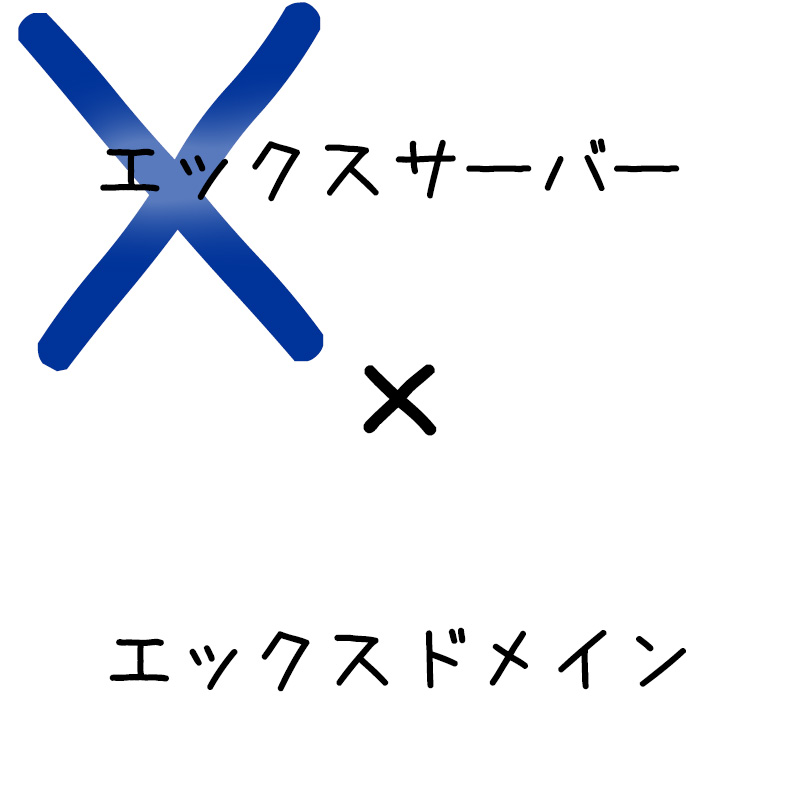
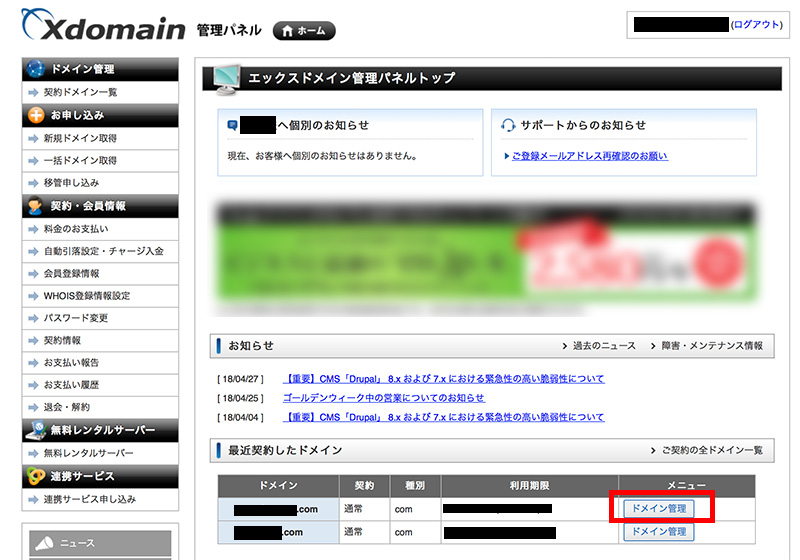
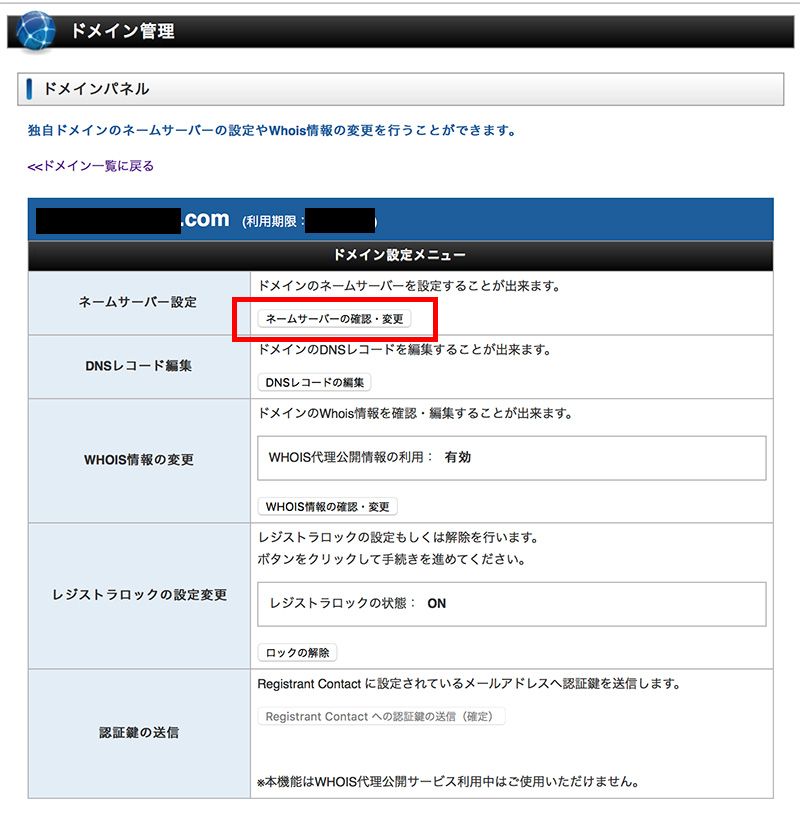
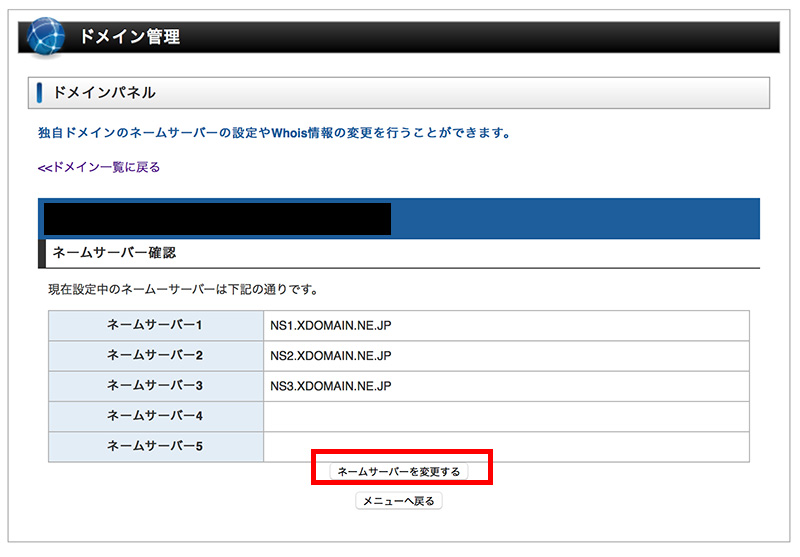
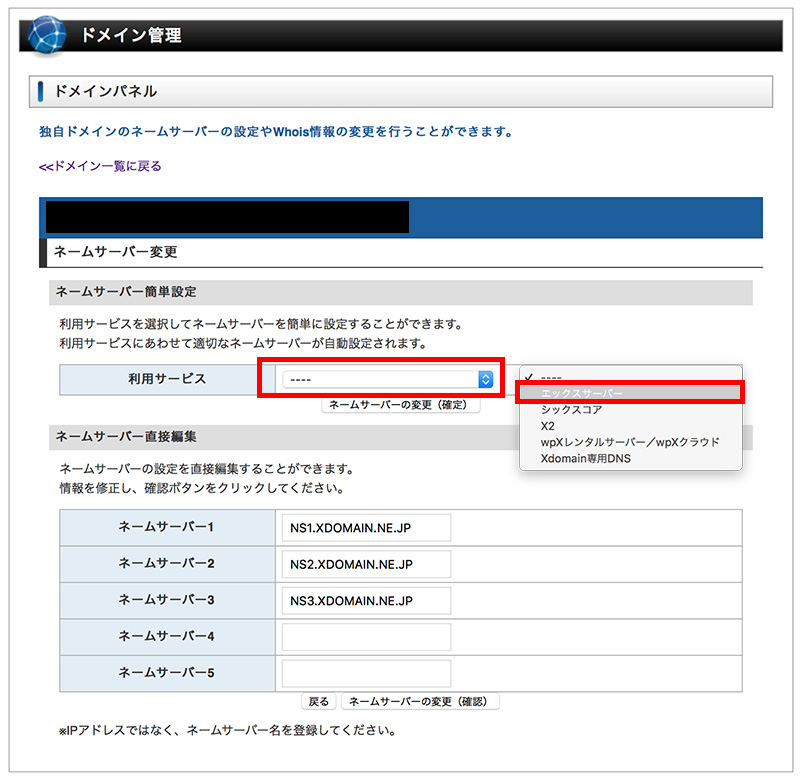
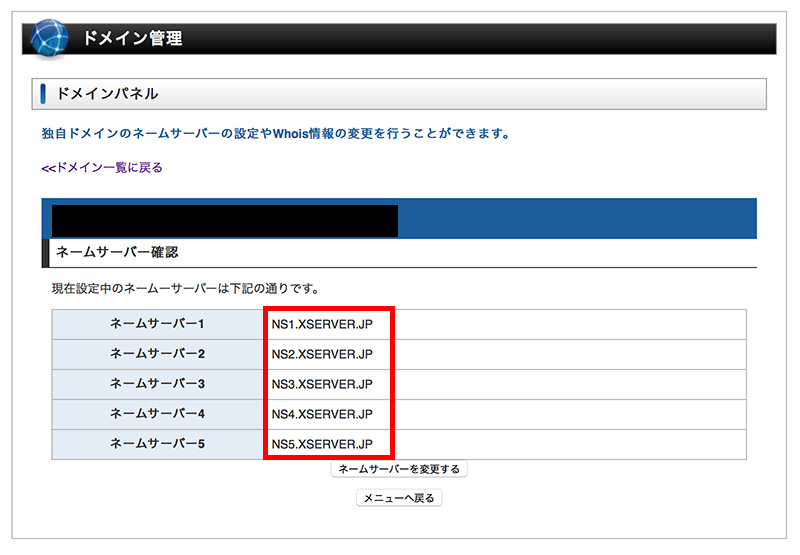
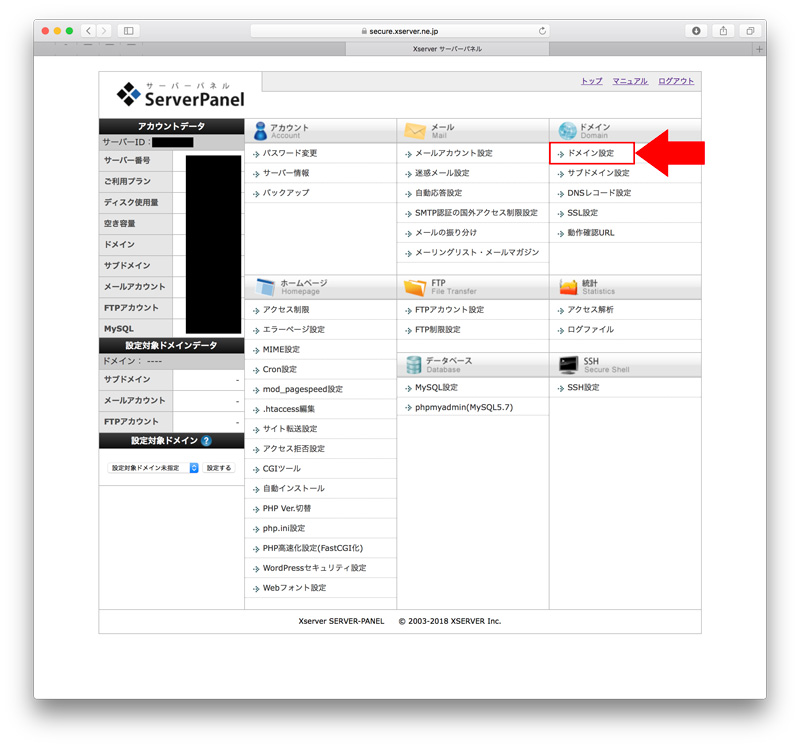
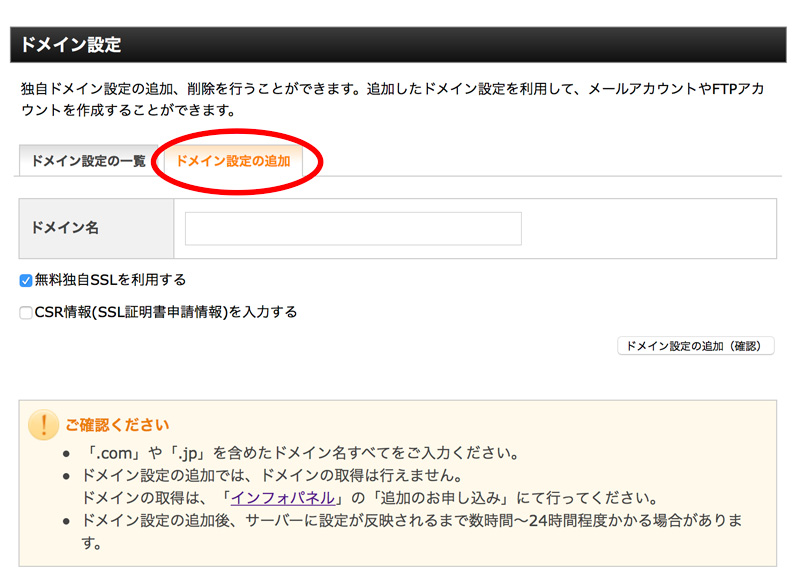
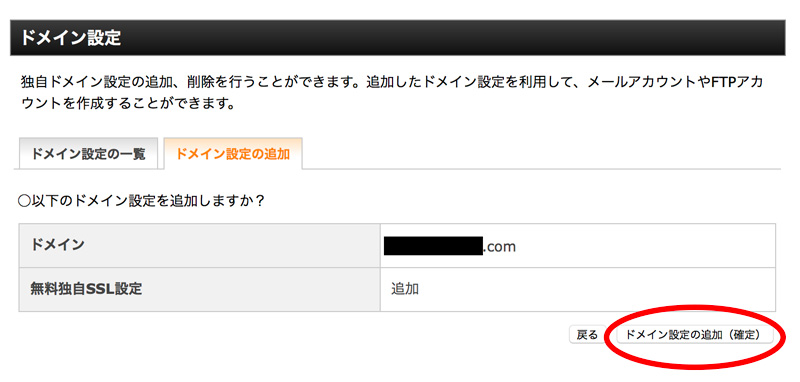
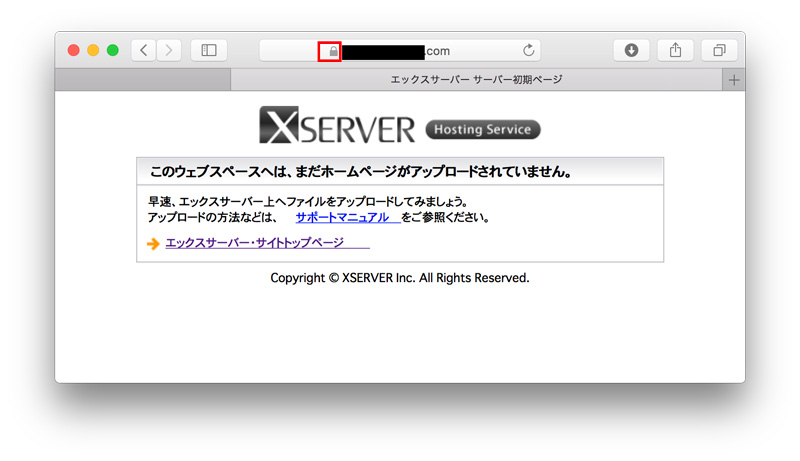
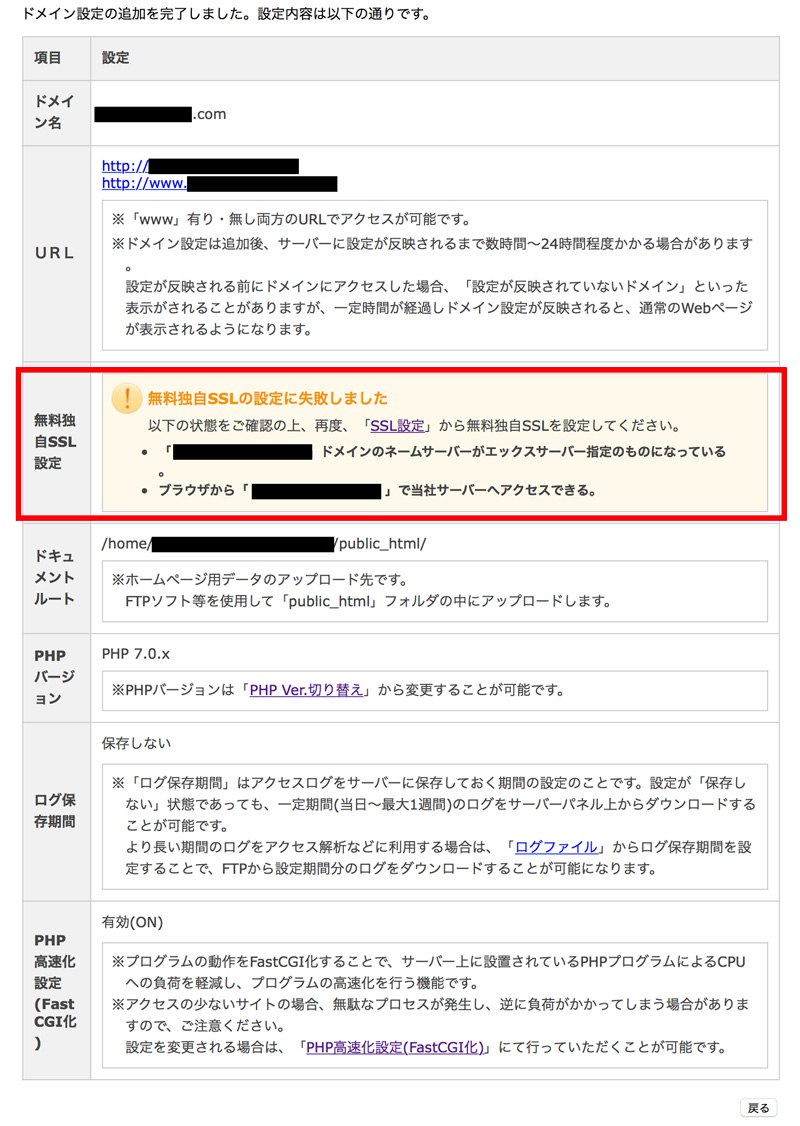

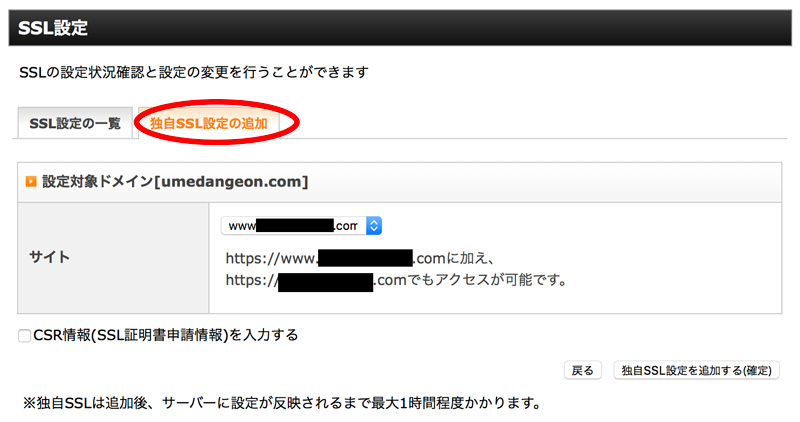
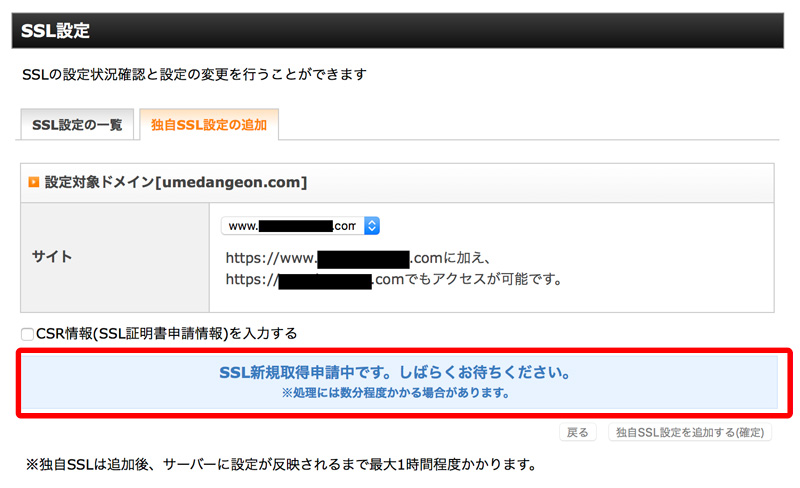


コメント